电脑怎么给手机开热点? 9步轻松搞定!手机热点「电脑怎么给手机开热点? 9步轻松搞定!」
- 资讯
- 2025-03-18
- 103
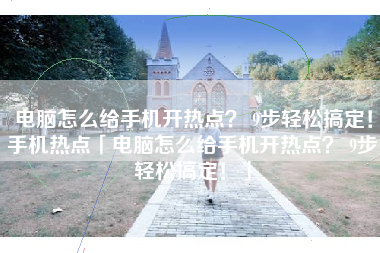
在这个移动互联网时代,我们越来越依赖手机,而手机的移动数据竟然有时不够用?别担心,今天我们就来聊聊如何通过电脑为手机开热点,轻松解决这类问题。无论是出门在外没信号,还是在家中想要分享宽带,跟着我来,看看如何只需9步即可完成。
第一部分:引入热点
当我们说到“热点”,你可能会想象到那些在海滩上享受阳光的人们,但对我们来说,热点的真正意义可不止于此。手机热点是将网络共享于其他设备的一种方式,像是电脑、平板等。那么,如何将电脑变成一个“移动Wi-Fi”?很简单!
第二部分:准备工作
要开启热点,你的电脑需要具备Wi-Fi功能和连接网络的能力。确保你的电脑已经连接至互联网,这可以是通过宽带、光纤或移动数据。
第三部分:设置电脑热点
以下是详细步骤:
- 打开设置:在Windows系统中,点击“开始”菜单,选择“设置” (Settings)。
- 网络和Internet:在设置中选择“网络和Internet” (Network & Internet)选项。
- 移动热点:左侧菜单中选择“移动热点” (Mobile hotspot)。
- 开启热点:在右侧确认“分享我的互联网连接”选项开启,然后选择用来共享的网络连接。
- 修改网络名称和密码:可以点击“编辑”按钮,修改热点的名称和密码,以便手机轻松连接。
- 选择共享设备:确定共享方式为“通过Wi-Fi” (Wi-Fi)并确保开启该功能。
- 连接手机:打开手机的Wi-Fi设置,搜索你刚设置的热点名称,输入密码连接即可。
- 连接成功:成功连接后,你的手机现在已经可以使用电脑的网络了!
- 监控流量:建议定期检查电脑的网络使用情况,以免超出流量限制。
- 如果你在使用过程中遇到速度慢或掉线,可以尝试重启你的电脑和手机,并确认没有其他设备同时连接热点。
- 记得定期更换密码,保护你的网络安全。
本网信息来自于互联网,目的在于传递更多信息,并不代表本网赞同其观点。其原创性以及文中陈述文字和内容未经本站证实,对本文以及其中全部或者部分内容、文字的真实性、完整性、及时性本站不作任何保证或承诺,并请自行核实相关内容。本站不承担此类作品侵权行为的直接责任及连带责任。如若本网有任何内容侵犯您的权益,请及时联系我们,本站将会在24小时内处理完毕,E-mail:xinmeigg88@163.com
本文链接:http://www.ksxb.net/tnews/10916.html